올바른 준비는 이미지 편집에서 효율성을 위한 결정적인 요소가 될 수 있습니다. 이 튜토리얼에서는 소프트웨어 작업을 용이하게 하기 위해 Affinity Photo에서 사전 설정을 조정하는 방법을 보여줍니다. 몇 단계만으로 필요한 모든 도구와 단축키를 빠르게 손에 넣을 수 있도록 하겠습니다. 바로 시작해봅시다!
주요 인사이트
- 단축키는 개인적으로 조정하여 효율성을 높일 수 있습니다.
- 툴바는 맞춤형으로 조정 가능하며, 필요에 따라 정렬할 수 있습니다.
- 툴의 가시성은 단색 아이콘을 사용하여 변경할 수 있습니다.
단계별 안내
Affinity Photo에서 최적의 설정을 하려면 다음 단계를 따르세요:
1. 사전 설정 열기
Affinity Photo를 시작하고 설정 메뉴를 엽니다. "편집"을 클릭한 후 "설정"을 선택하면 됩니다.
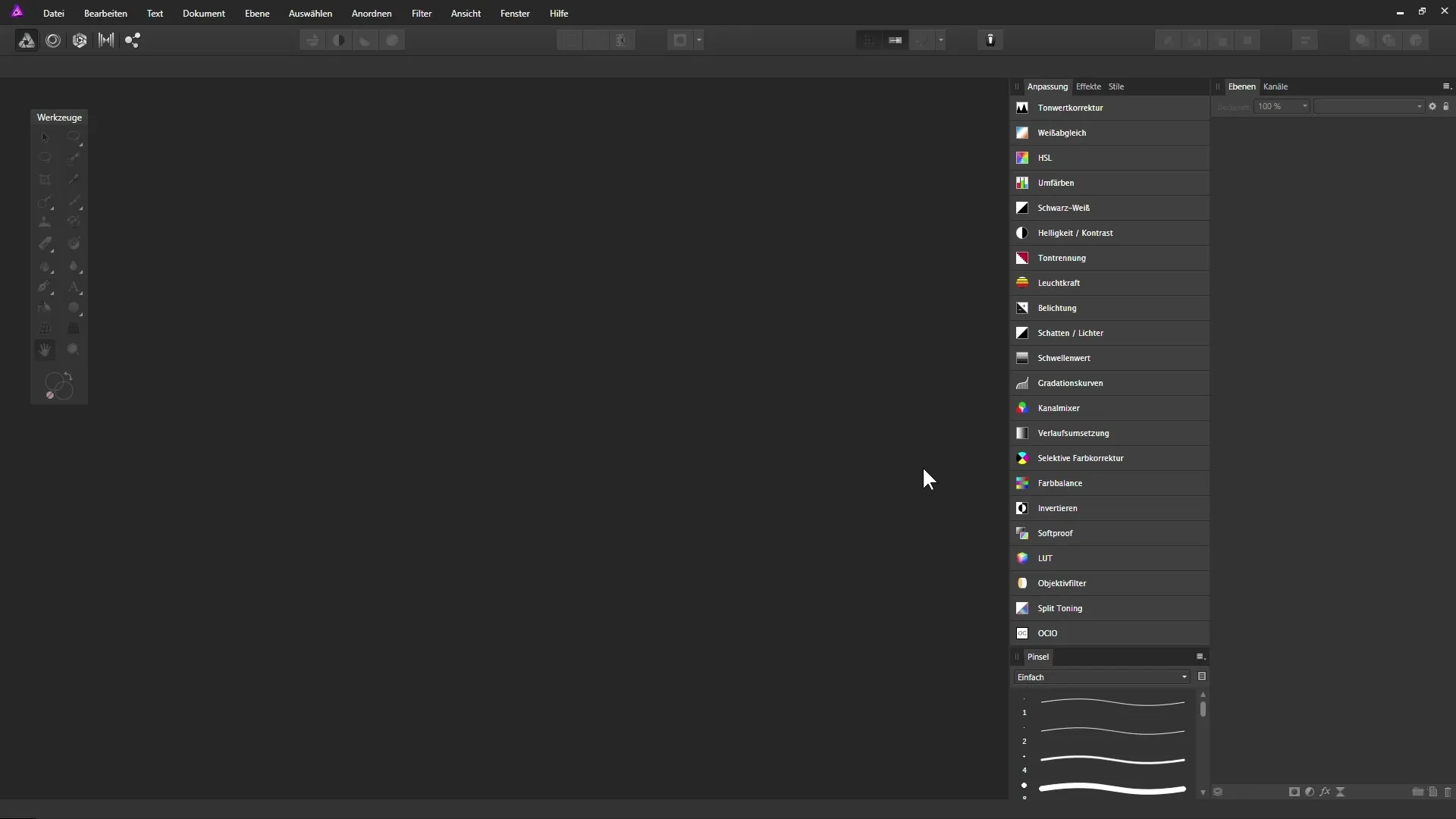
2. 단축키 조정
설정이 열리면 "단축키" 탭으로 이동합니다. 여기서 기본 단축키를 원하는 것으로 교체하여 작업을 더 효율적으로 만들 수 있습니다.
3. 실행 취소 및 되돌리기 단축키 변경
이 섹션에서는 "실행 취소" 및 "되돌리기"의 단축키를 조정할 수 있습니다. 기본적으로 이들은 "Ctrl + Z"와 "Ctrl + Y"로 설정되어 있습니다. 이를 "Cmd + Z"와 "Cmd + Y"와 같은 직관적인 키로 변경할 수 있습니다.
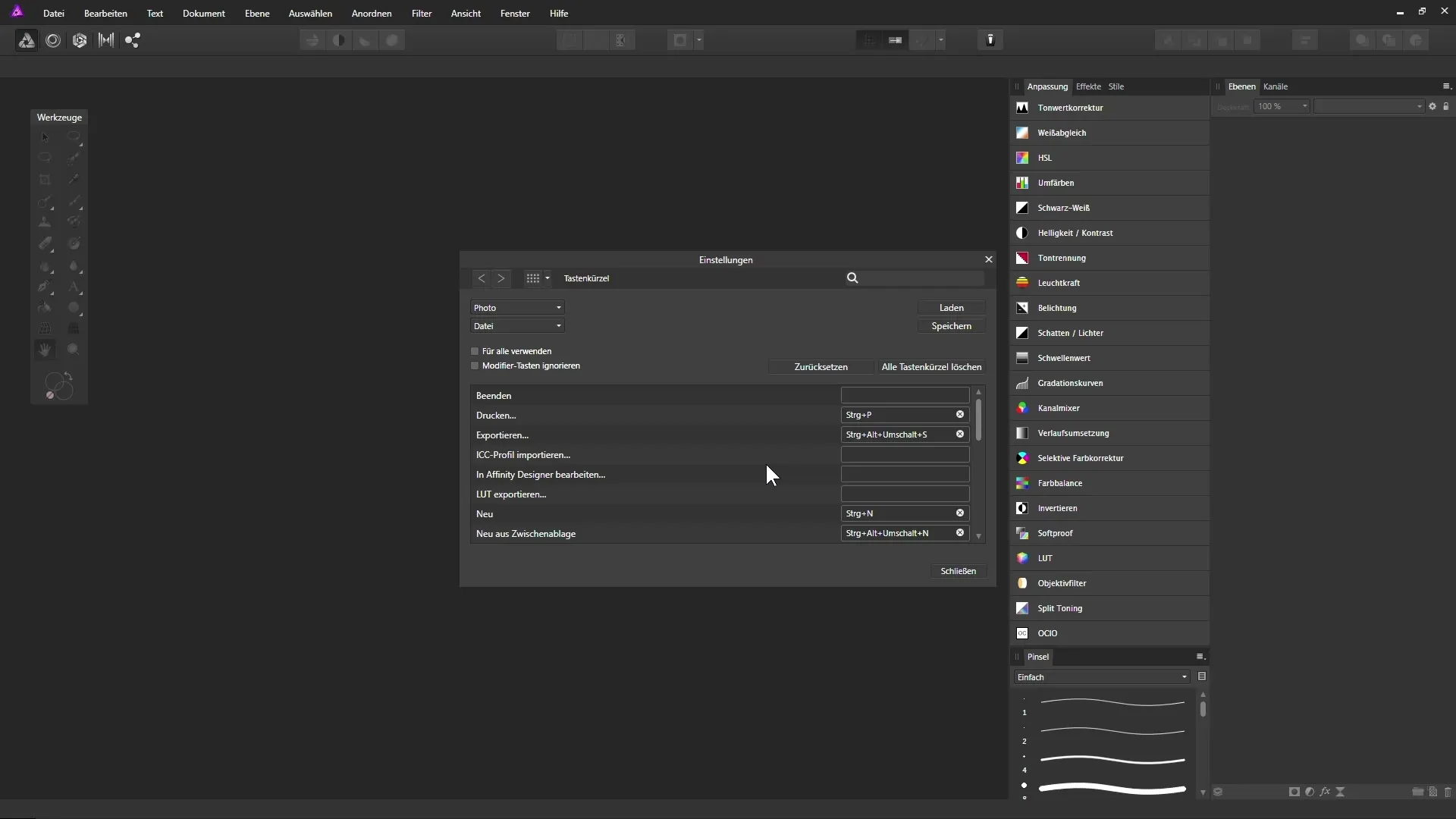
4. 색상 할당 설정
또 다른 유용한 단축키는 색상 할당입니다. "D" 단축키를 할당하여 블랙과 화이트를 기본 색상으로 쉽게 설정할 수 있습니다. 이렇게 하면 마스크 편집 시 특히 유용한 이 색상에 빠르게 접근할 수 있습니다.
5. 중간 회색으로 채우기
중간 회색을 채우기 색상으로 필요하다면 "Alt + D"를 할당할 수 있습니다. 이렇게 하면 50% 회색에 즉시 접근할 수 있어 다양한 편집에서 유용할 수 있습니다.
6. 툴바 조정
다음 단계는 툴바를 조정하는 것입니다. "보기"로 가셔서 "도구 조정"을 클릭합니다. 여기서 도구의 배열과 가시성을 변경할 수 있는 옵션이 있습니다.
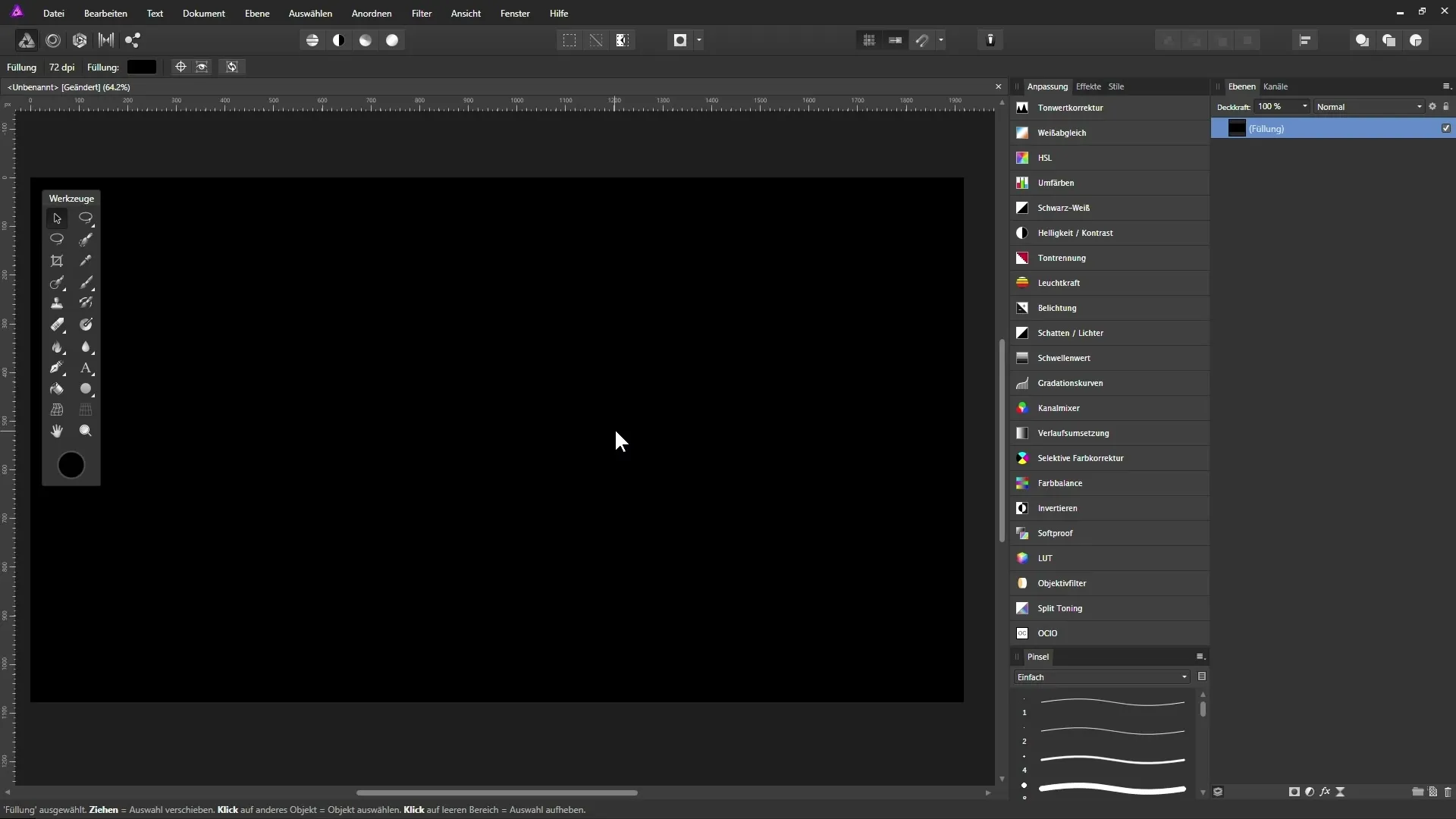
7. 도구 위치 지정
도구를 원하는 대로 정렬하려면 마우스 버튼을 누르고 원하는 도구를 원하는 위치로 드래그하십시오. 또한 손쉽게 도구를 갖추기 위해 열 개수를 변경할 수 있는 옵션도 활용하십시오.
8. 도구 시각화
도구를 단색 디자인으로 보고 싶다면 "설정"의 "인터페이스" 항목에서 조정할 수 있습니다. 원하시는 경우 "단색 아이콘" 옵션을 활성화하거나 비활성화할 수 있습니다.
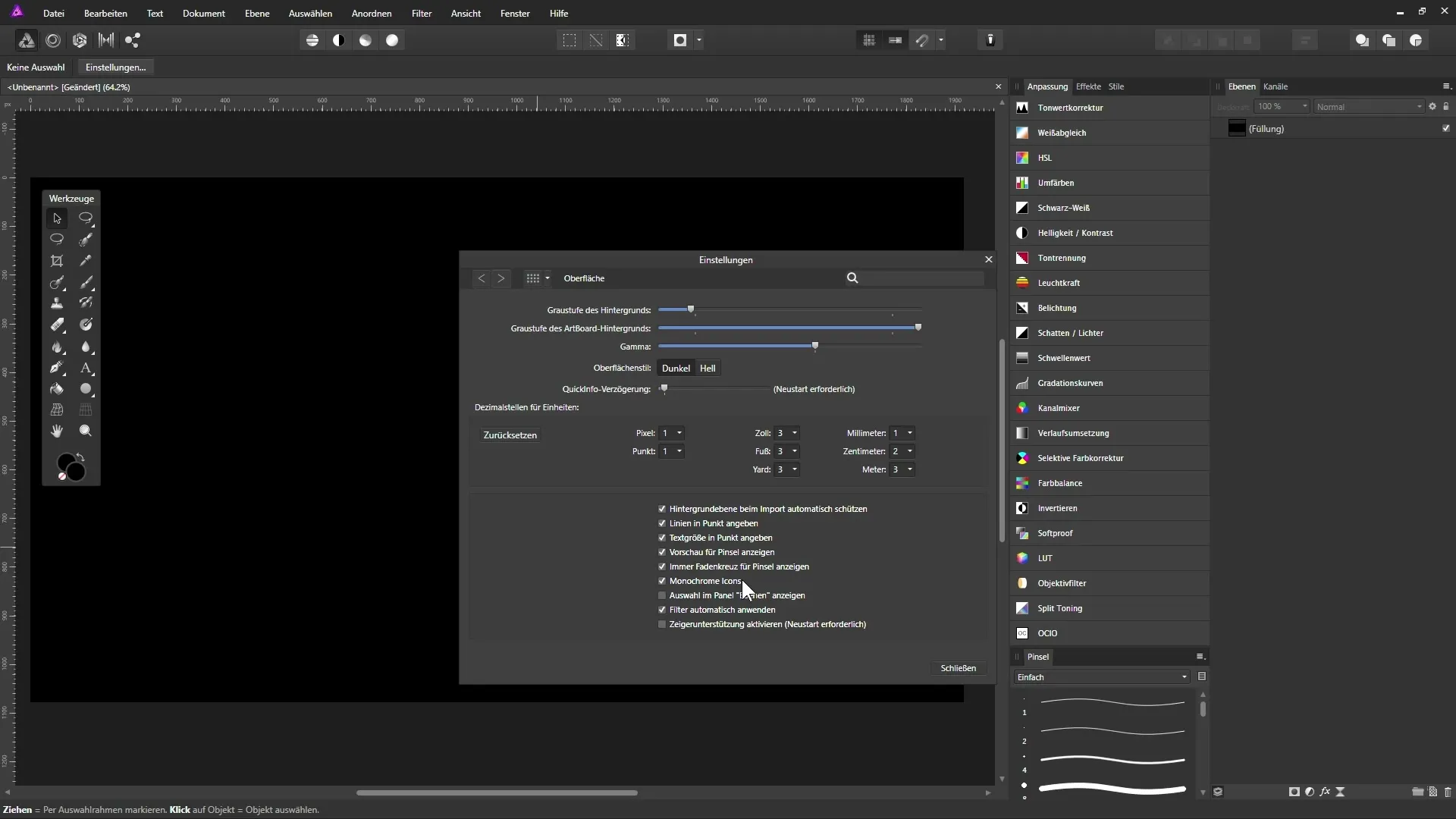
9. 설정 저장
원하는 조정을 모두 마쳤다면 설정을 닫습니다. 이제 조정 사항이 저장되었으며 이미지 편집에서 사용할 준비가 되었습니다.
요약 - Affinity Photo에서 사전 설정을 최적으로 활용하기
이제 Affinity Photo에서 사전 설정을 조정하여 소프트웨어를 더 사용자 친화적으로 만드는 방법을 배웠습니다. 단축키 개인화에서 툴바 조정에 이르기까지 Affinity Photo는 작업 환경을 효율적으로 구성할 수 있는 다양한 옵션을 제공합니다.
자주 묻는 질문
Affinity Photo에서 단축키를 어떻게 변경하나요?편집을 클릭하고 설정을 선택하여 단축키를 조정할 수 있습니다. "단축키"로 가서 단축키를 수정하세요.
Affinity Photo에서 툴바를 조정할 수 있나요?네, 보기에서 "도구 조정"을 통해 도구의 배열과 가시성을 변경할 수 있습니다.
단색 아이콘은 어떻게 활성화하나요?편집 및 설정에서 "인터페이스" 항목이 있으며, 여기서 "단색 아이콘" 옵션을 활성화할 수 있습니다.


